Hoy en día, el teléfono móvil es el dispositivo más importante en la vida diaria. Sin embargo, a veces no desea ser interrumpido por un período, como durante las reuniones o por la noche. Por lo tanto, Apple introdujo una función llamada No molestar en los dispositivos iOS. Bloquea llamadas telefónicas, mensajes, notificaciones y más en tu iPhone. También significa que puede perder llamadas o SMS importantes. Esta guía demostrará cómo configurar No molestar en tu iPhone con los detalles.

- Parte 1: ¿Qué es No molestar en iPhone?
- Parte 2: Cómo activar/desactivar No molestar en iPhone
- Parte 3: Cómo configurar el tiempo de No molestar en el iPhone
- Parte 4: Cómo arreglar No molestar que no funciona en iPhone
- Parte 5: Preguntas frecuentes sobre No molestar en iPhone
Parte 1: ¿Qué es No molestar en iPhone?
Como su nombre lo indica, la función No molestar de su iPhone silencia las llamadas telefónicas, las alertas y las notificaciones. Para que puedas disfrutar de un periodo sin interrupciones. A medida que Apple sigue mejorando esta función, puede programar No molestar y permitir llamadas de personas específicas. Desde iOS 12, Apple agregó más opciones personalizadas en la función No molestar.
Parte 2: Cómo activar/desactivar No molestar en iPhone
De forma predeterminada, la función No molestar está deshabilitada en los iPhone. Si necesita encenderlo o apagarlo, siga los pasos a continuación. Para que puedas disfrutar de un poco de paz y tranquilidad sin perderte información importante.
Cómo activar No molestar en iPhone
Hay al menos tres formas de poner un iPhone en modo No molestar:
En la aplicación Configuración:
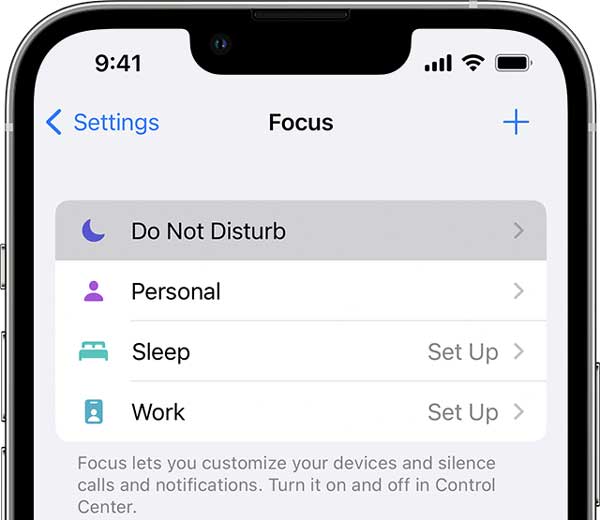
Paso 1Abra la aplicación Configuración desde su pantalla de inicio.
Paso 2Toque en el No molestar opción y active No molestar.
Nota: En iOS 15, el No molestar se agrega la característica a Focus. Introducir el Focus pantalla y lo verás. Tienes que configurarlo bajo el ENCENDIDO AUTOMÁTICAMENTE .
En el Centro de Control:
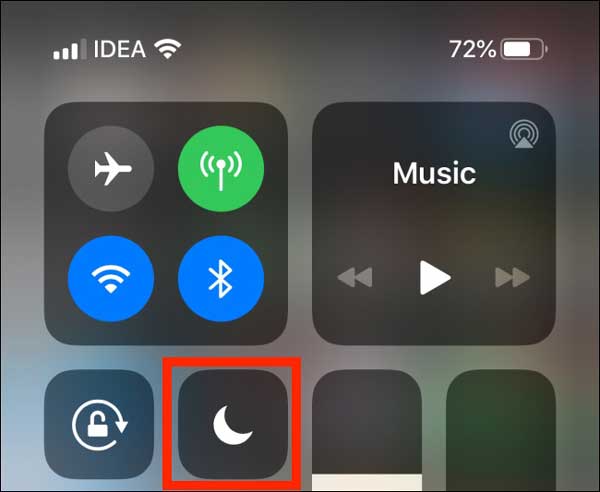
Ingresa a tu Centro de Control en tu iPhone. Puede ser un poco diferente en varios modelos. Toque en el No molestar botón. Si desea acceder a las opciones personalizadas, mantenga presionado el botón hasta que vea el menú emergente.
por siri:
Despierta a Siri en tu iPhone y di activar No molestar o algo similar.
Cómo personalizar No molestar en iOS 15 y posteriores
Paso 1Ejecute la aplicación Configuración, toque Focus, y entonces No molestar.
Paso 2Localice el PERMITIR NOTIFICACIONES sección y toque empleados. Aquí puede configurar para recibir llamadas y notificaciones de personas específicas al encender No molestar en tu iPhone.
Paso 3Luego regrese a la pantalla de configuración de No molestar en su iPhone y toque Apps. Ahora, puede eliminar aplicaciones no deseadas de la lista tocando el botón – o presionando el botón Agregar botón para agregar más aplicaciones.
Cómo personalizar No molestar en iOS 14/15/16/17/18
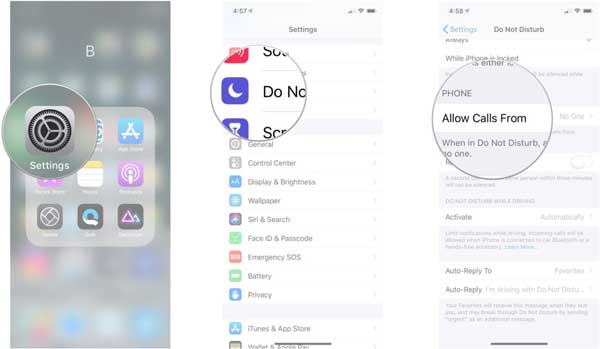
Paso 1Para configurar No molestar en iPhone con software antiguo, vaya a la aplicación Configuración y toque No molestar.
Paso 2Pulse el botón Permitir llamadas de opción y seleccione Todos, Nadie, Favoritoso Grupos. Estas opciones le permiten permitir llamadas de todos los contactos, un contacto, contactos favoritos o un grupo de contactos.
Paso 3Vuelve a la pantalla de configuración de No molestar y activa Llamadas repetidas si desea recibir una llamada del mismo número que se ha recibido en tres minutos.
Cómo desactivar No molestar en iPhone
De manera similar a activar No molestar en iPhones, tiene tres formas de desactivar esta función, en la aplicación Configuración, en el Centro de control y por Siri. Puede seguir el flujo de trabajo anterior y desactivar el No molestar característica en su iPhone rápidamente.
Parte 3: Cómo configurar el tiempo de No molestar en el iPhone
Además de los contactos y las aplicaciones, puede decidir cuándo activar o eliminar No molestar en su iPhone. En otras palabras, esta función se puede habilitar automáticamente en un tiempo o período específico.
Cómo programar No molestar en iPhone en el Centro de control
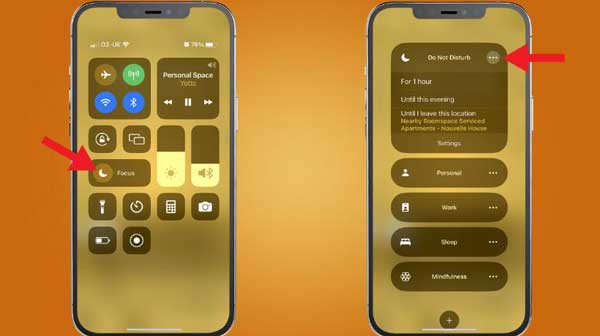
La forma más sencilla de cambiar No molestar en iPhone es su Centro de control. Después de habilitar esta función, presione profundamente el botón hasta que vea el menú emergente. Aquí puede configurar No molestar durante 1 hora, para el evento actual o la ubicación actual.
Cómo configurar el tiempo de No molestar en la configuración de iOS 15 y versiones posteriores
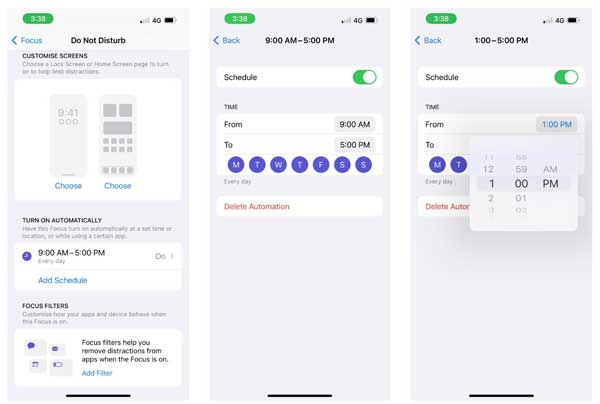
Paso 1Dirígete a la pantalla de configuración de No molestar en tu aplicación Configuración.
Paso 2Mover a la ENCENDIDO AUTOMÁTICAMENTE sección. Aquí puede tocar el horario existente y activarlo o tocar Añadir Calendario y configurarlo de acuerdo a su necesidad.
Cómo configurar el tiempo de No molestar en la configuración de iOS 14/15/16/17
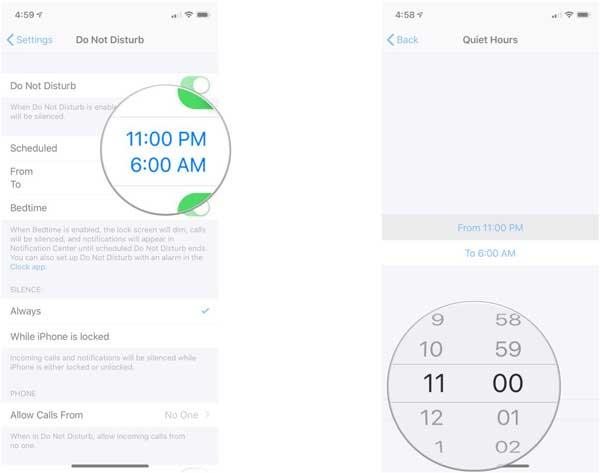
Paso 1Vaya a la aplicación Configuración y toque No molestar.
Paso 2Cambiar a la Programa opción y toque las horas azules debajo. Ahora, puede establecer la hora de inicio y finalización exactamente. El Hora de acostarse El modo le permite silenciar su iPhone y mostrar notificaciones en el Centro de notificaciones.
Parte 4: Cómo arreglar No molestar que no funciona en iPhone
Algunas personas informaron que no pueden usar el No molestar característica después de actualizar sus iPhones. Afortunadamente, es causado por problemas de software en la mayoría de los casos. Más, Apeaksoft iOS Recuperación del sistema puede ayudarlo a resolver este problema rápidamente.

4,000,000+ Descargas
Solucionar problemas de software en iPhones con un solo clic.
Proteja sus datos mientras repara su sistema.
Incluye múltiples modos para satisfacer diferentes necesidades.
Disponible para una amplia gama de modelos de iPhone y iPad.
Cómo arreglar No molestar que no funciona en iPhone
Paso 1Conecta tu iPhoneInicie la mejor herramienta de recuperación del sistema de iPhone después de instalarla en su computadora. Elija Recuperación del sistema iOS, conecte su iPhone a la misma máquina con un cable Lightning y haga clic en el Empieza .
 Paso 2Seleccione un modo
Paso 2Seleccione un modoEn primer lugar, haga clic en el Solución rápida gratis enlace para resolver el problema. Si no funciona, presione el botón Fijar botón. A continuación, seleccione un modo adecuado, como Modo estandar or Modo avanzado. A continuación, verifique la información de su iPhone y descargue la versión de iOS adecuada.
 Paso 3Arreglar No molestar
Paso 3Arreglar No molestarDespués de la configuración, haga clic en el Siguiente botón para empezar a arreglar el No molestar característica en su iPhone inmediatamente. Cuando termine, desconecte su iPhone y la función debería volver a funcionar.
 Otras lecturas:
Otras lecturas:Parte 5: Preguntas frecuentes sobre No molestar en iPhone
Pregunta 1. ¿Qué sucede cuando su teléfono está en No molestar y alguien lo llama?
No pasa nada. Lo único que experimentará como usuario del teléfono es que la llamada no sonará. La llamada se silenciará pero se realizará.
Pregunta 2. ¿Se notifica a la gente cuando tienes No molestar en el iPhone?
Cuando su iPhone está en No molestar, todas las llamadas irán directamente al correo de voz. Su teléfono no sonará, pero recibirá una notificación silenciosa como llamada perdida.
Pregunta 3. ¿Por qué alguien usaría No molestar?
La gente quiere un poco de paz mientras conduce, asiste a una reunión o por la noche, No molestar es útil.
Conclusión
Siguiendo nuestra guía, debe aprender a utilizar el Función de no molestar en tu iPhone. Ahora, Apple hace que esta función sea más personalizable en las últimas versiones de iOS. Apeaksoft iOS System Recovery está disponible cuando esta función no funciona. Si tiene otras preguntas sobre este tema, escríbalas a continuación.




